Después de guardar algunas páginas HTML de un sitio web, probablemente querrás convertir estos archivos HTML a PDF para ver en dispositivos o compartir con amigos. tienes suerte ahora porque Mac OS X tiene una función incorporada que permite a los usuarios de Mac imprimir archivos HTML en formato PDF. Sin embargo, los usuarios de Windows no tienen tanta suerte. Para convertir HTML a PDF en Windows 7, 8, 10 y 11, puedes usar la función de impresión incorporada en los navegadores para imprimir archivos HTML en PDF. Si deseas convertir varios archivos HTML en PDF a la vez, puedes utilizar convertidores de HTML a PDF.
Esta artículo presenta los mejores convertidores de HTML a PDF, tanto online como offline, evaluándolos en función de sus características y rendimiento.

![]() Impulsado por IA
Impulsado por IA
En este artículo:
¿Cómo convertir HTML a PDF en Windows?
Antes de sumergirnos en nuestras recomendaciones para los mejores convertidores de HTML a PDF, primero vamos a demostrar un método gratuito para convertir páginas HTML a PDF imprimiéndolas.
Entre varios convertidores de PDF en el mercado, PDFelement es la solución más rentable para convertir HTML a PDF. Es un software PDF todo en uno, que te permite editar, convertir, crear, anotar, proteger, firmar archivos PDF y rellenar formularios PDF.

![]() Impulsado por IA
Impulsado por IA
1. Pasos para convertir HTML a PDF con PDFelement
Paso 1. Abrir el archivo HTML
Haz doble clic en tu archivo HTML para abrirlo con el navegador predeterminado que prefieras y haz clic en el botón "Imprimir" en tu navegador.

Paso 2. Imprimir HTML a PDF
Selecciona "Microsoft Print to PDF" o "Guardar como PDF" como la impresora, luego haz clic en el botón "Imprimir" en la nueva ventana para imprimirlo. Consejo: Si tienes un editor de PDF como Adobe Acrobat o Wondershare PDFelement, también puedes seleccionar el editor de PDF como tu impresora.
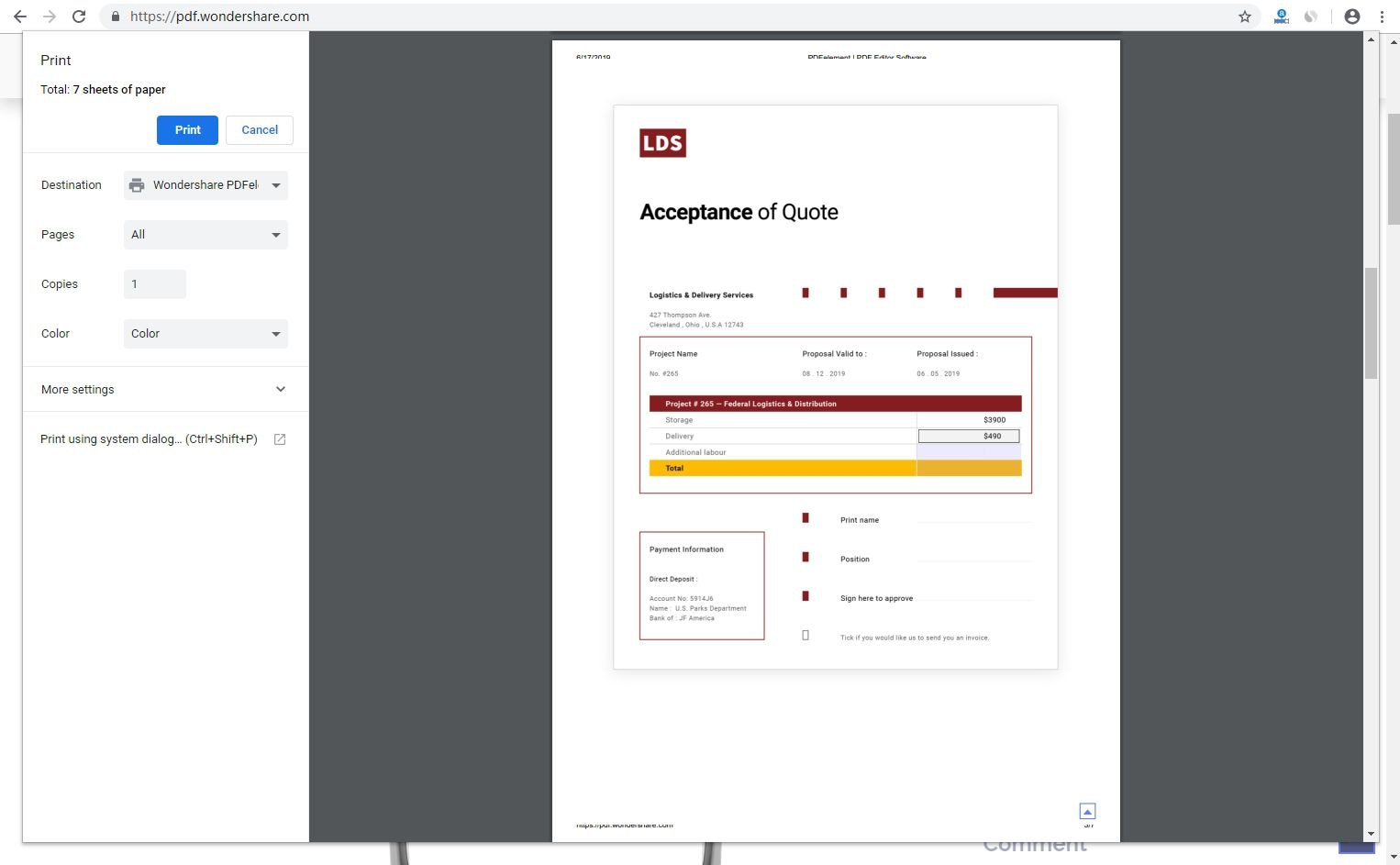
Paso 3. Guardar HTML como PDF después de imprimir
Luego, proporciona un nombre para el archivo PDF impreso y guárdalo en tu ubicación preferida. Si estás imprimiendo con un editor de PDF, el PDF se abrirá automáticamente en tu editor de PDF y podrás editarlo y hacer cambios en el archivo si es necesario.
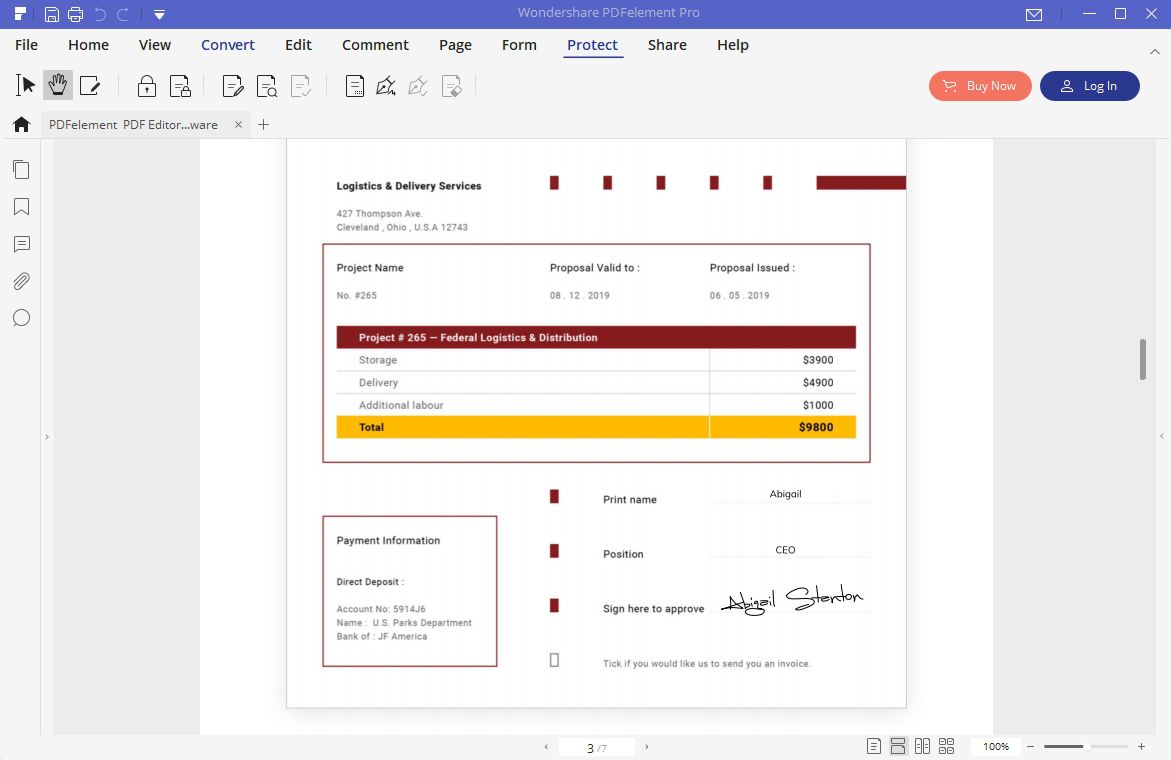
2. Video sobre cómo convertir archivos HTML a PDF

![]() Impulsado por IA
Impulsado por IA
Los mejores convertidores de HTML a PDF gratuitos para PC
1. Wondershare PDFelement
PDFelement es una solución PDF multiplataforma todo en uno que hace que los PDF sean fáciles de manejar. Convierte sin esfuerzo archivos HTML a PDF, fusiona archivos en un solo PDF y admite procesamiento por lotes para convertir varios archivos HTML a la vez.
PDFelement también ofrece características valiosas como edición de PDF, compresión de archivos, OCR precisa, procesamiento por lotes rápido, traducción de idiomas, resumen de IA y funcionalidades adicionales. Está disponible para Windows, Mac y teléfonos móviles.

![]() Impulsado por IA
Impulsado por IA
Te mostraremos cómo convertir HTML a PDF con PDFelement a continuación:
Paso 1. Descarga e instala PDFelement desde la página de descargas oficiales de Wondershare.
Paso 2. Abre un archivo HTML haciendo clic en "+" > "desde archivos". Una vez que el HTML se abre en PDFelement, se convierte en archivos PDF.

Paso 3. Haz clic en el botón Guardar para guardar sus archivos PDF.
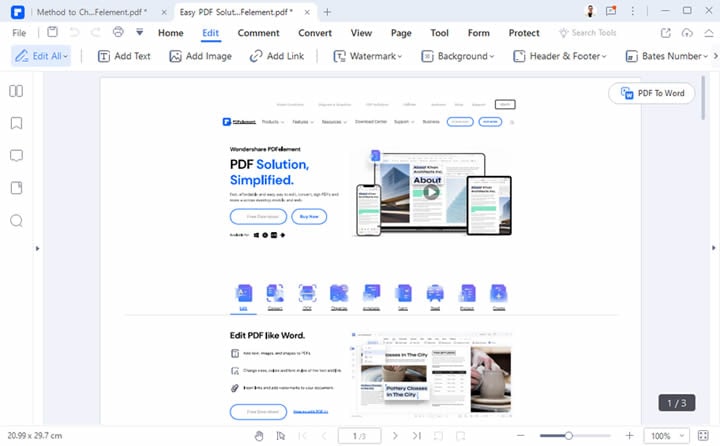
El archivo PDF convertido se abrirá en PDFelement, listo para su edición y otros fines. Una forma simple y limpia de convertir HTML a PDF. Desde aquí, puede convertirlo a un formato diferente, editarlo directamente, compartirlo con otros y otras acciones avanzadas.
Ventajas:
- Enriquecido con características completas, este editor de PDF ofrece la capacidad de editar, convertir, anotar, firmar y proteger documentos PDF.
- Convertir lotes de archivos HTML a PDFs.
Desventajas:
- No se puede convertir HTML a PDF en línea.
2. Total HTML Converter - Convertidor de HTML a PDF sencillo
Total HTML Converter es un programa sencillo e inteligente que te permite convertir, editar, guardar o generar PDF desde archivos HTML. Los usuarios también pueden convertir otros estilos CSS a PDF. Los archivos convertidos pueden ser fácilmente guardados con información intacta. Aparte de estas características simples, los usuarios pueden añadir marcas de agua y firmas digitales a los archivos PDF convertidos.
Ventajas:
- Interfaz de usuario sencilla para la conversión de archivos en formato PDF.
- Útil para convertir archivos HTML y estilos CSS a PDF.
Desventajas:
- Las múltiples conversiones de archivos en formato PDF llevan mucho tiempo.
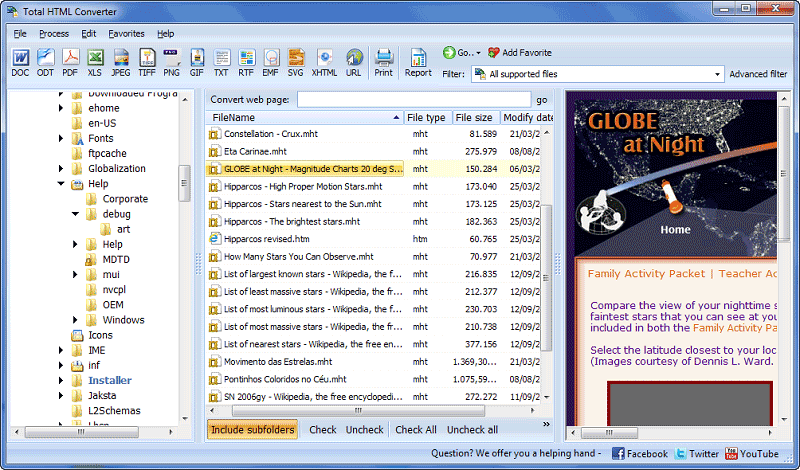
2. Win2PDF HTML to PDF Converter - Convertidor de HTML a PDF para Windows
Win2PDF es un software que funciona bien con todos los sistemas operativos de Windows. No sólo le permite convertir sus archivos HTML a PDF, también puede convertir, incrustar fuentes, añadir marcas de agua y cifrar archivos PDF. También puede combinar archivos PDF desde su ordenador.
Ventajas:
- Soporta conversión HTML a PDF.
- Combina archivos PDF.
Desventajas:
- El tamaño de los archivos convertidos es más grande en comparación con el formato de la fuente original cuando se compone de gráficos.

3. Free HTML to PDF - HTML a PDF gratis
Free HTML to PDF es una herramienta perfecta para el procesamiento por lotes. Puedes convertir varios sitios web, desde archivos HTML a PDF. Es compatible con HTML, XML, archivos de texto y archivos PDF. Es muy fácil de usar ya que sólo tienes que introducir la URL del sitio web y convertirlo a PDF. Puede ser descargado y guardado en formato PDF. Si tienes prisa para convertir cualquier página web en formato PDF, entonces esta es la herramienta adecuada.
Ventajas:
- Soporta conversión HTML a PDF (incluyendo múltiples conversiones HTML).
- 2 simples clics para generar PDF.
Desventajas:
- Soporta formatos de archivo limitados.
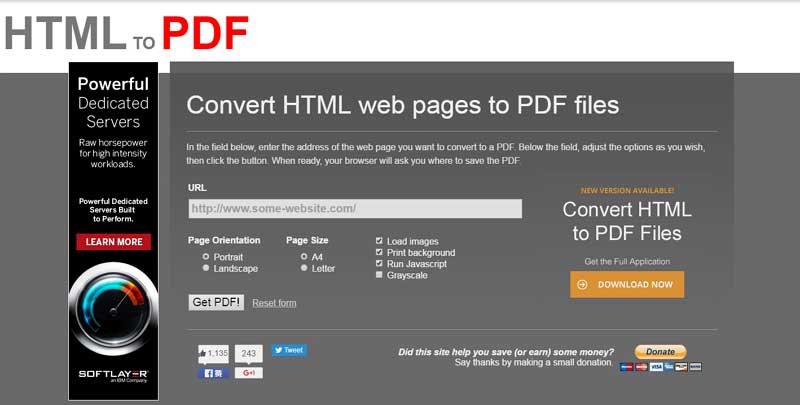
4. VeryPDF HTML to Any Converter - Convertidor de HTML a cualquier formato
VeryPDF HTML to Any Converter tiene una interfaz de usuario intuitiva y sencilla. Es compatible con varios formatos de archivo, especialmente HTML a PDF. También permite la conversión de formatos de archivo de imagen como JPEG, BMP, GIF y TIFF. La protección por contraseña para los archivos convertidos también está disponible además de otras opciones de personalización. A pesar de que la conversión de archivos HTML a PDF lleva mucho tiempo, es una útil herramienta.
Ventajas:
- Conversión de archivos de imagen y formatos HTML a PDF.
- Protección por contraseña para archivos convertidos.
Desventajas:
- Demasiado costoso para una sencilla aplicación con funciones limitadas.
- Consume tiempo debido a la lenta conversión de archivos.
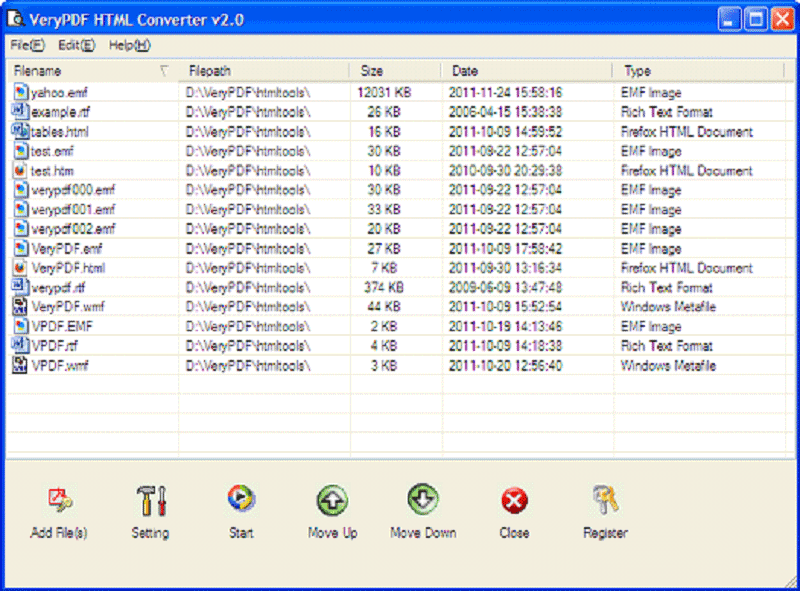
Los mejores convertidores de HTML a PDF online
1. Convertidor de HTML a PDF de iLovePDF
iLovePDF es una herramienta divertida de usar con una cantidad sorprendente de funcionalidad, y todo ello a través de la pestaña de tu navegador. Es versátil, rápido y bastante preciso cuando se trata de la conversión de HTML a PDF. Como una opción popular para cambiar HTML a PDF, iLovePDF lidera el camino. También ofrece una variedad de otras herramientas de conversión, así como características como compresión, OCR, conversión a otros formatos de Office, etc.
Veamos los pasos involucrados en cambiar HTML a PDF.
Paso 1. Ve a la URL de iLovePDF para la conversión de HTML a PDF.

Paso 2. Haz clic en Agregar HTML e ingrese la URL - luego haz clic en Agregar.
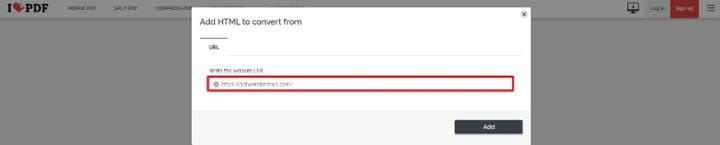
Paso 3. Personaliza la vista previa controlando el margen, la orientación, etc.
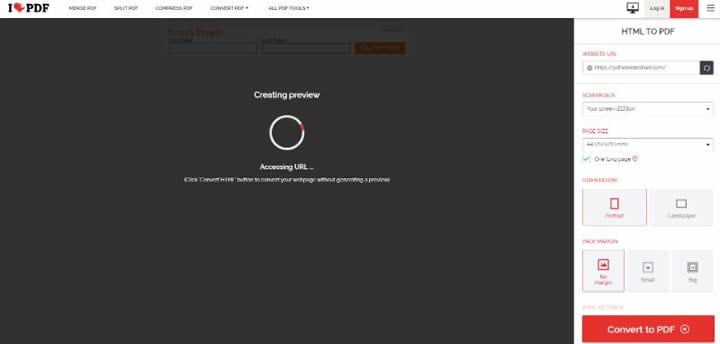
Paso 4. Haz clic en 'Convertir a PDF' y espera a que el archivo de salida esté disponible para guardar.

Ventajas:
- Convierta la URL a PDF de forma gratuita en línea.
- No se requiere instalación.
Desventajas:
- No se puede procesar el archivo HTML.
2. Convertidor de HTML a PDF de CloudConvert
Otra excelente utilidad de conversión en línea de HTML a PDF es CloudConvert. Tiene un increíble número de opciones de combinación de conversión, y es fácil de usar y potente, así como preciso en cuanto a la representación del contenido de un formato a otro.
CloudConvert es una herramienta centrada en la conversión que no solo admite conversiones de documentos, sino también archivos multimedia como videos, audio, archivos de archivo, dibujos CAD, libros electrónicos, imágenes, vectores, hojas de cálculo, presentaciones, y más.
Veamos cómo funciona cuando se trata de la conversión de URL a PDF de archivos HTML.
Paso 1. Sube tu archivo HTML al sitio o pega la URL.
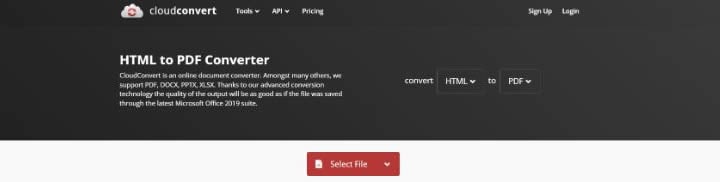
Paso 2. Selecciona HTML y PDF en las opciones desplegables en la cabecera.
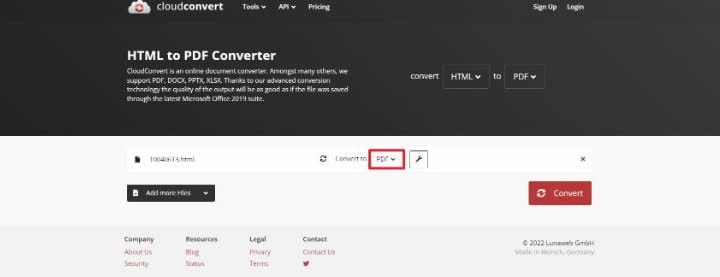
Paso 3. Haz clic en Convertir, espera la vista previa y luego descarga el PDF.
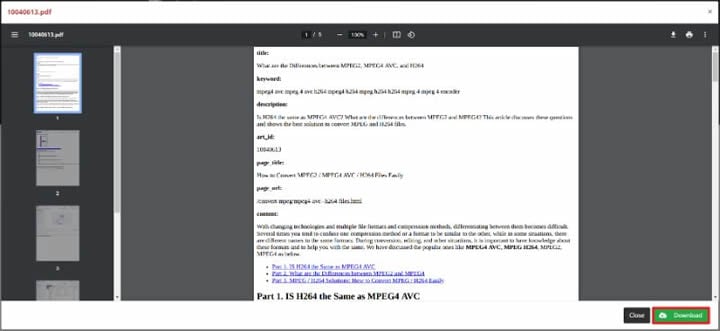
Ventajas:
- Soporta tanto la conversión de URL a PDF como de archivos HTML a PDF.
- No se requiere instalación.
Desventajas:
- Viene con límite de tamaño de archivo.
Diferencia entre archivos HTML y PDF
Primero, sin embargo, vamos a desglosar las diferencias esenciales entre HTML y PDF y por qué necesitas saber cómo cambiar HTML a PDF rápidamente o para algún fin específico. Aquí están algunas de las cualidades dispares de dos de los formatos de archivo más populares en el mundo.
Además de estas diferencias a alto nivel, hay varias cosas únicas que los hacen diferentes entre sí. Una de las importantes es la complejidad con la que puedes encontrarte al trabajar con archivos HTML. Grandes bloques de contenido destinados a impresión pueden volverse bastante engorrosos en HTML, mientras que PDF representa el medio perfecto debido a su capacidad de capas y otros aspectos.
Como puedes ver claramente, PDF tiene la ventaja en cuanto a costo, visualización, impresión y tamaño. Esa es la razón por la que muchos proyectos necesitan convertir HTML a PDF porque algunos no pueden aceptar HTML como entrada. En otros casos, es posible que desees aprender cómo cambiar HTML a PDF con el fin de distribuirlo ampliamente. No importa en qué dispositivo o sistema operativo lo veas, un PDF aparecerá idéntico en todos los aspectos visuales.
En marcado contraste, HTML solo es adecuado para visualización web, y tratar de convertir un archivo impreso tradicional en HTML es costoso y laborioso.
 100% Seguro | Sin anuncios |
100% Seguro | Sin anuncios |






